4月2024更新:使用我们的优化工具停止收到错误消息并减慢您的系统速度。 立即获取 此链接
- 下载并安装 修复工具在这里。
- 让它扫描你的电脑。
- 然后该工具将 修理你的电脑.
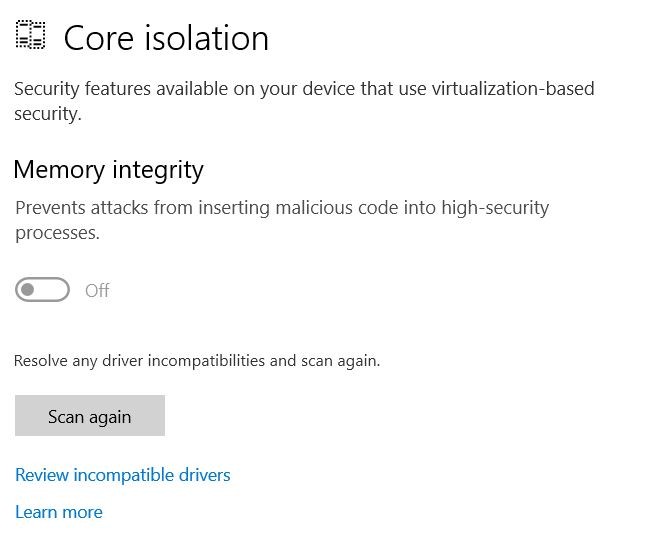
此问题可能适用于多台计算机,但就我而言,这是我的新笔记本电脑的问题。 即使在解包之后,我也无法激活用于内核隔离的内存完整性。 上面的屏幕截图显示这是由于驱动程序不兼容造成的。 在最新的 Windows 10 更新中,您可以单击蓝色链接查看不兼容的驱动程序列表。
在大多数情况下,不兼容的驱动程序是wdcsam64_prewin8.sys,它是Windows 10中包含的Western Digital驱动程序。如果单击链接,并且wdcsam64_prewin8.sys出现在列表中,请按照以下步骤操作,以在系统上不需要此驱动程序时将其删除。 。
不启用内核隔离内存完整性的原因是什么?

由于内核隔离,Windows无法将驱动程序加载到内存中。 这将导致出现错误消息,例如“无法为此设备加载驱动程序”。 Microsoft已经发布了有关此问题的支持文章KB4526424和KB4526428。
之所以收到此消息,是因为Windows安全性中的内存完整性设置会阻止驱动程序加载到设备上。 驱动程序被阻止的原因是,它不符合Microsoft规范,并且正尝试直接访问隔离的内核。 但是,保护机制可以防止这种情况的发生。 结果,该驱动程序无法加载,并且缺少驱动程序会导致Windows故障。
解决内核隔离内存完整性故障
2024年XNUMX月更新:
您现在可以使用此工具来防止 PC 问题,例如保护您免受文件丢失和恶意软件的侵害。 此外,它是优化计算机以获得最大性能的好方法。 该程序可轻松修复 Windows 系统上可能发生的常见错误 - 当您拥有触手可及的完美解决方案时,无需进行数小时的故障排除:
- 步骤1: 下载PC修复和优化工具 (Windows 10,8,7,XP,Vista - Microsoft金牌认证)。
- 步骤2:点击“开始扫描“找到可能导致PC问题的Windows注册表问题。
- 步骤3:点击“全部修复“解决所有问题。
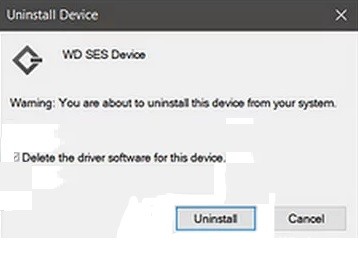
卸载有问题的WD驱动程序并将其从驱动程序商店中删除
该问题可能是由于WD存储设备(主要是外部设备)上的驱动程序损坏引起的。 在这种情况下,卸载损坏的驱动程序可以解决问题。
- 关闭系统,并插入系统中使用的所有硬件(尤其是WD驱动器)。
- 接下来,打开系统(最好干净启动系统)并使用管理员帐户登录。
- 然后右键单击Windows键,然后从DeepL的访问菜单中选择设备管理器。
- 现在,展开“查看”菜单,然后选择“显示隐藏的设备”。
- 然后禁用WD Ses设备(在WD Drive Management下)。 另外,请确保禁用存储设备,硬盘驱动器和其他设备(活动或隐藏)下的所有WD设备。
- 现在,卸载所有WD设备(在最后一步中已禁用),并且不要忘记在卸载过程中选中“从此设备中删除驱动程序软件”复选框。
- 接下来,右键单击Windows按钮,然后选择“应用程序和功能”。
- 现在,卸载属于WD的所有应用程序(例如,智能软件,WD Backup等)。
- 接下来,右键单击Windows按钮,然后选择“文件资源管理器”。
- 现在转到以下路径(其中C是您的系统驱动器):
- 接下来,获取wdcsam64_prewin8.sys文件的所有权(从系统帐户到用户帐户)(确保完全控制自己),如果无法获得所有权,请尝试以系统的安全模式获得所有权。
- 现在删除wdcsam64_prewin8.sys,并从FileRepository文件夹中的WDCSAM.INF开始,对所有其他文件夹重复相同的操作。
- 然后在“文件资源管理器”中查找wdcsam64_prewin8.sys(通过选择此PC),并删除搜索返回的所有文件。
- 现在检查是否可以启用内核隔离。
- 如果不是,请关闭系统电源,然后卸下所有不需要的设备(特别是WD存储设备)。
- 然后打开系统电源,然后查看是否可以启用内核隔离。
专家提示: 如果这些方法都不起作用,此修复工具会扫描存储库并替换损坏或丢失的文件。 在问题是由于系统损坏引起的大多数情况下,它都能很好地工作。 该工具还将优化您的系统以最大限度地提高性能。 它可以通过以下方式下载 点击这里
常见问题解答
我应该启用内核隔离吗?
建议启用此功能以更好地保护系统。 但是,如果启用它,则在某些系统上可能会遇到兼容性问题和错误,因此请将其关闭。 但是,如果您打开它并且一切正常,请保持打开状态。
如何启用内存完整性?
- 打开Windows Defender安全中心。
- 点击“设备安全性”。
- 在“内核隔离”下,单击“内核隔离详细信息”链接。
- 打开“内存完整性”开关。
什么是内核隔离内存完整性?
内存完整性是内核隔离的功能。 通过启用内存完整性设置,可以防止恶意代码在遭受攻击时访问受高度保护的进程。
我需要启用内存完整性吗?
内存完整性检查Windows上运行的代码的完整性,从而使Windows能够抵抗恶意软件攻击。 内存完整性是一个强大的安全前沿,可帮助阻止在Windows 10和Windows Server 2016环境中运行的多种类型的恶意软件。”


